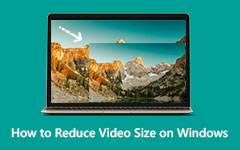Komprimujte soubory WAV snadno pomocí těchto jednoduchých a snadných kroků
WAV, zkratka pro Waveform Audio File Format, je kontejner zvukových souborů uložený ve formátu WAVE. Tento formát souboru je standardním zvukovým formátem používaným pro ukládání dat průběhu. Patří mezi nejstandardnější a nejběžnější formáty zvukových souborů nalezené na internetu. Kromě toho uchovává zvukové nahrávky s různým vzorkováním a rychlostmi a obvykle se ukládá ve 44.1 kHz, 16bitovém, stereo formátu, což je standardní formát, který používají audio CD. Některé soubory WAV jsou však obrovské, což bude obtížné, pokud je chcete nahrát na různé platformy. Dnes vás naučíme nejjednodušší způsoby komprimovat soubory WAV na počítači Mac nebo PC.
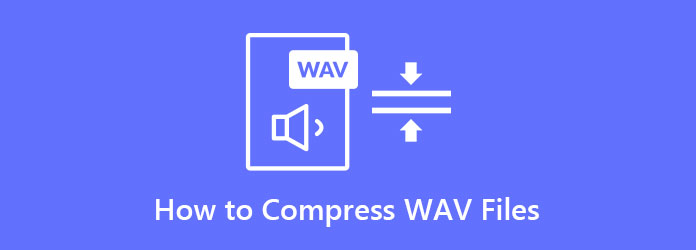
Část 1. Dva způsoby komprese souborů WAV na Mac
1. Použití Tipard Video Converter Ultimate (verze pro Mac)
Tipard Video Converter Ultimate je nejvýkonnější audio kompresor, který můžete na svém zařízení Mac použít. Tento vynikající audio kompresor vám umožňuje upravit velikost, formát, kanál, vzorkovací frekvenci a datový tok vašeho zvuku pro kompresi velikosti vašeho zvukového souboru. Začátečníci navíc dávají přednost používání tohoto nástroje, protože má snadno použitelné rozhraní. Na této aplikaci je dokonce fantastické, že podporuje všechny zvukové formáty, jako jsou WAV, MP3, WMA, AAC, FLAC a další. Navíc dokáže komprimovat vaše soubory při zachování jejich kvality. Také obsahuje mnoho pokročilých editačních funkcí, včetně audio kompresoru, video kompresoru, slučování videa, video reverzoru a dalších z Toolboxu. Mnoho platforem také podporuje Tipard Video Converter Ultimate, jako jsou Windows, Mac a Linux.
Jak komprimovat soubory WAV pomocí Tipard Video Converter Ultimate:
Krok 1Na zařízení Mac stáhněte Tipard Video Converter Ultimate klepnutím na tlačítko Ke stažení níže.
Krok 2Poté v hlavním softwarovém rozhraní přejděte na Toolbox panel a vyberte ikonu Audio kompresor vlastnost.
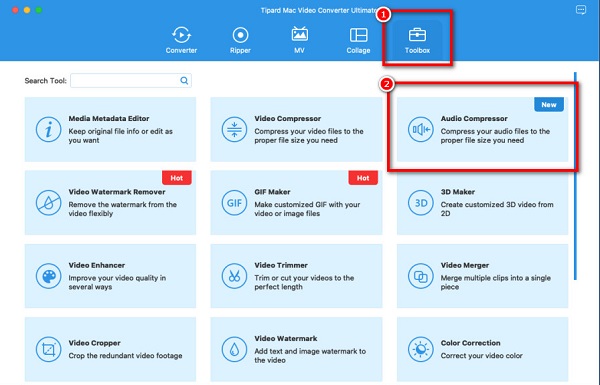
Krok 3Dále zaškrtněte více (+) tlačítko podepsat pro nahrání zvuku, který chcete komprimovat. Můžete také přetáhnout váš zvukový soubor ze složek v počítači.
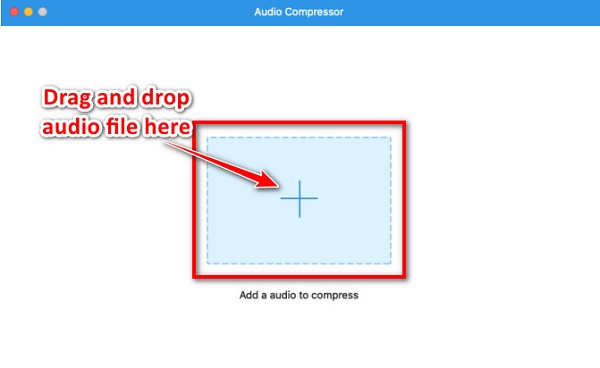
Krok 4A na dalším rozhraní můžete upravit zvuk velikost, formát, kanál, a vzorkovací frekvence pro kompresi zvuku. Ale v tomto tutoriálu zmenšíme velikost vašeho videa kliknutím na šipka nahoru/dolů tlačítko vedle velikosti nebo podle držení a tažení posuvník doleva.
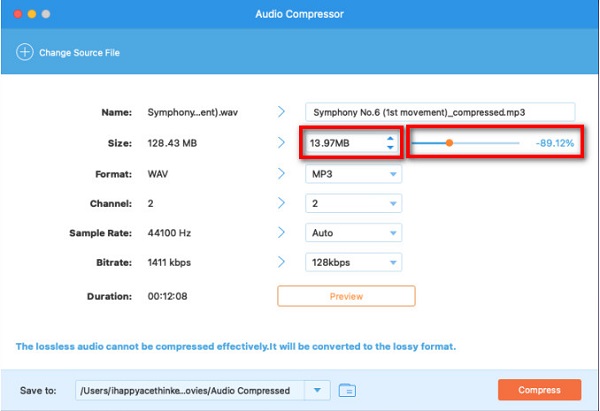
Krok 5Nakonec, až budete s úpravou velikosti zvuku hotovi, klikněte na Komprimovat tlačítko pro zmenšení velikosti videa. A za pouhou sekundu je váš soubor WAV zkomprimován.
Snadné, že? Po těchto jednoduchých krocích můžete bezeztrátově komprimovat velikost souboru WAV.
2. Drzost
Při hledání audio kompresoru musíte vzít v úvahu další funkce, které má. Naštěstí je na vašem počítači se systémem Windows k dispozici softwarová aplikace pro kompresi souboru WAV. smělost je také jedním z nejúžasnějších zvukových kompresorů, které můžete použít ke snížení velikosti souboru WAV. Kromě toho má Audacity i další funkce. Pokud chcete zaznamenat nebo přidat metadata do svého souboru, Audacity vám s tím pomůže. A pokud chcete pořídit snímek obrazovky, můžete to udělat také pomocí Audacity. Kromě toho si jej můžete zdarma stáhnout do svého zařízení se systémem Windows nebo Mac. Proto postupujte podle níže uvedených kroků a zjistěte, jak komprimovat soubor WAV v Audacity.
Jak komprimovat soubor WAV pomocí Audacity:
Krok 1Ke stažení smělost na vašem počítači a poté postupujte podle instalačního procesu. A v hlavním uživatelském rozhraní přejděte na Soubor a poté klepněte na Otevřená tlačítko pro procházení zvukového souboru, který chcete komprimovat.
Krok 2Po nahrání souboru WAV soubor, stiskněte CTRL + A. na klávesnici a vyberte zvukovou stopu, kterou jste přidali. Když je skladba zvýrazněna, klikněte Efekt > Kompresor.
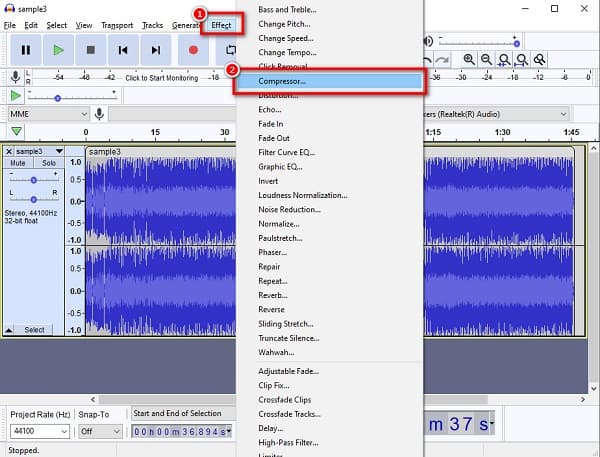
Krok 3Poté uvidíte nastavení komprese, kde můžete upravit Práh, Hlasité patro, Poměr, Útok, a Čas vydání vašeho zvukového souboru. Upravte tato nastavení podle toho, co preferujete.
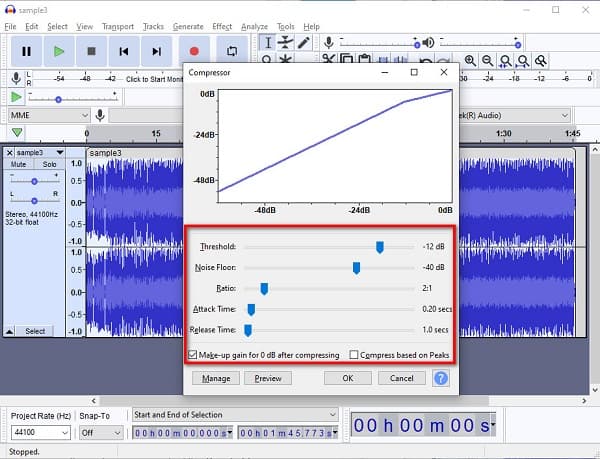
Krok 4Nakonec jděte Soubor, poté klepněte na tlačítko Vývoz pro uložení komprimovaného zvukového souboru. Můžete také změnit výstupní formát, který chcete pro svůj soubor.
Část 2. Jak komprimovat WAV online
Chcete-li ušetřit místo na svém zařízení, můžete použít online aplikaci ke kompresi zvukových souborů. Kromě toho je pro kompresi zvukových souborů pohodlnější používat online kompresi zvuku, protože není nutné stahovat žádný software do zařízení. Představíme tedy nejlepší online kompresi zvuku a prodiskutujeme, jak komprimovat soubory WAV online.
FreeConvert Je online audio kompresor ke kterým máte přístup téměř ve všech webových prohlížečích, jako je Google, Firefox a Safari. Tento audio kompresor vám umožňuje komprimovat váš WAV soubor výběrem požadované úrovně komprese pro váš zvuk. Můžete si vybrat mezi nízkou, střední a silnou. Navíc podporuje téměř všechny audio formáty, jako je WAV, MP3, AAV a další. Má také jednoduché uživatelské rozhraní, díky čemuž je uživatelsky přívětivá aplikace. Jelikož se však jedná o online aplikaci, obsahuje mnoho otravných reklam, které by vás mohly rušit. Nicméně je to stále pohodlný nástroj pro kompresi souborů WAV.
Jak změnit velikost souboru WAV online pomocí FreeConvert:
Krok 1Otevřete prohlížeč a hledejte FreeConvert.com Audio kompresor ve vyhledávacím poli. Poté v hlavním uživatelském rozhraní klikněte na Vyberte soubory .
Krok 2A pak klikněte na zařízení tlačítko pro přechod na nastavení komprese. Poté klikněte na šipku rozevíracího seznamu a vyberte požadovanou úroveň komprese. A pak klikněte Použít nastavení pro uložení změn.
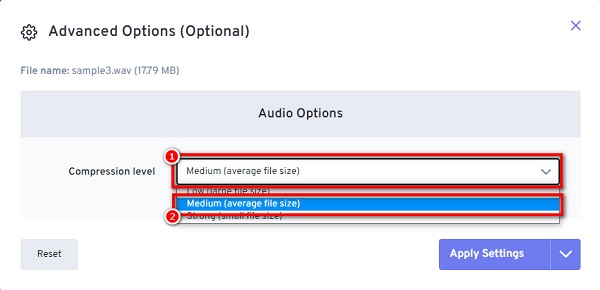
Krok 3Nakonec klepněte na tlačítko Compress Now tlačítko v pravém dolním rohu rozhraní pro kompresi souboru WAV.
Část 3. Často kladené otázky o tom, jak komprimovat soubory WAV
Můžete komprimovat WAV bez ztráty kvality?
Ano. Přestože mnoho aplikací komprimuje soubory a ničí jejich kvalitu, existuje také software, který dokáže komprimovat soubory WAV bezeztrátově.
Proč je soubor WAV tak velký?
Soubory WAV jsou nekomprimované zvukové formáty, které jsou podobné většině disků CD. To je důvod, proč roztrhaný soubor WAV zní téměř takto ze zvuku CD.
Mohu komprimovat zvukový soubor ve VLC?
Ano. VLC Media Player je aplikace, kterou můžete použít k přehrávání všech formátů video a audio souborů. A co víc, můžete jej použít ke kompresi souboru WAV. Chcete-li komprimovat zvukový soubor pomocí VLC, přejděte na Nabídka > Média > Převést/Uložit. Pak v Soubor importujte zvuk, který chcete komprimovat, a poté klepněte na Převést / Uložit knoflík. A na Změna heslavyberte Audio-MP3 a požadovanou vzorkovací frekvenci pro vaše video. Nakonec klikněte Uložit > Procházet > Spustit pro kompresi zvuku.
Proč investovat do čističky vzduchu?
A to je vše! Stejně snadné jako 1-2-3 můžete snadno komprimovat soubory WAV pomocí nejlepších offline a online nástrojů. Pokud ale používáte zařízení Mac a chcete svůj WAV snadno komprimovat, použijte Tipard Video Converter UItimate, který má mnoho pokročilých funkcí úprav.